Avtor: Robert Lane
Zakaj nekatere barvne kombinacije v predstavih delujejo tako dobro in zakaj druge barvne kombinacije otežijo ogled predstavitev? Strokovnjak za PowerPoint Robert Lane pojasnjuje, kako združiti barve, da ustvarite učinkovite diapozitive profesionalnega videza.
S PowerPointom imate vsa orodja, vendar ...
Novejše različice PowerPoint imajo čudovita orodja za pomoč tudi »umetniško izzvanim« med nami, da presežejo točke oznak in ustvarite učinkovite, grafično privlačne, pokončne vizualne diapozitive profesionalnega videza. To je fantastično! Zdaj je vprašanje ... kako naj uporabljamo ta orodja? Večina od nas še nikoli ni bil usposobljeni kot grafični umetniki in ne nujno pozna pravil za izdelavo vizualno privlačne in pomenljive vsebine.
Ker lahko razprava o »učinkoviti vizualni komunikaciji« zapolni celotno knjigo, omejimo fokus tukaj, da se osredotočimo izključno na uporabo barv v PowerPoint. Kaj je dobro in ne tako dober način uporabe barv na diapozitivih?
Color Groups
Barve lahko približate tako, da jih razvrstite v dve širši skupini: tople in hladne barve (slika 1). Rdeče, pomaranče in rumene barve se imenujejo tople barve. Običajno se odprejo in pritegnejo pozornost – še posebej svetlo rdeče. Zelene, modre in vijolične barve so odlične barve. Običajno se stisnejo v ozadje in pritegnejo manj pozornosti, še posebej temnejše sence. Be bele in zelo svetle barve prav tako ujemijo oko, medtem ko so črne in zelo temne barve na splošno manj opazne.

Figure 1 – Color Groups
Upoštevajte pa, da zgornji učinki niso popolnoma popravljeni. Lahko obrnejo. V igri sta na voljo tudi količina in kontrast ene barve v primerjavi z drugo. Če na primer postavimo majhne črne oblike na enobarvno ozadje belega diapozitiva, se črne oblike iztisnejo tako, kot da so opazne, v primerjavi z belim morjem okoli njih (slika 2). V tem primeru so možgani bolj zainteresirani za ugotoviti, če oblike sporočajo kakšno obliko pomena ali vzorca, namesto zgolj odziva na svoje barvne značilnosti. Ni presenetljivo, da nekatere optične iluzije izkoristijo ta pojav.
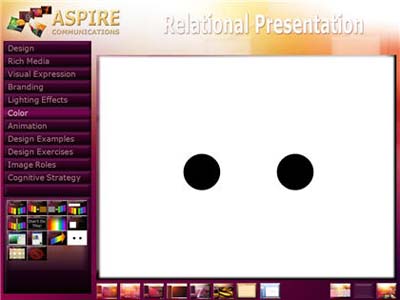
Figure 2 – Color Quantity and Contrast
Ko združujete barve na diapozitivih, upoštevajte barvne skupine, količino in kontrast. To je precej varno združiti tople barve med seboj in odtenki rjave (Slika 3) ali kul barve med seboj in odtenki sive (Slika 4). Bela, črna in bež so nevtralne barve in so dobro z vsemi barvami v kateri koli skupini.

Figure 3 – Warm Colors Group

Figure 4 – Cool Colors Group
Kjer večina PowerPoint v težave, je združevanje barv prek tople/hladne meje. Absolutno nikoli ne počnite tega, kar je prikazano na slikah 5 in 6. Če boste strmeli v eno od teh slik za zelo dolgo, vaše oči začnejo kričati. Imajo težave razlikuje interakcije med barvno valovne dolžine, kar povzroči utrujenost in nelagodje. Mešanje svetlo modre in rdeče je strašna praksa, da zavlačuti na občinstvu, in na žalost se to dogaja vse prepogosto. Enako velja za mešanje rdečih in zelenih.
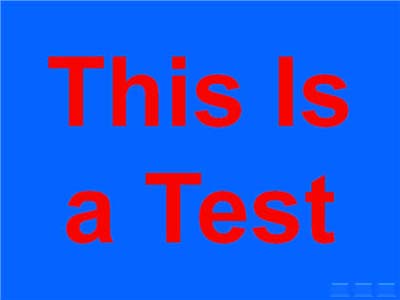
Figure 5 - Red and Blue Color Combinations Cause Eye Strain
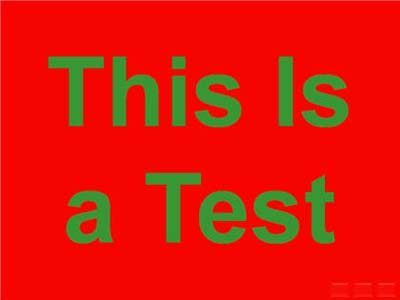
Figure 6 - Red and Green Color Combinations also Cause Eye Strain
Rdeča in zelena kombinacija prinaša tudi vprašanje barvne slepote, ki očitno vpliva na približno 7 odstotkov moških in 1 odstotek žensk. Nezmožnost, da opazijo razliko med rdečo in zeleno barvo, je najpogostejša oblika barvna slepota. Recimo, da na primer postavite zeleno besedilo na rdeče ozadje, kot je prikazano na sliki 6. Če ima senčenje barve besedila (količina teme) malo kontrasta s senčenjem barve ozadja, nekateri gledalci tega besedila ne bodo mogli prebrati. Tovrstnim težavam se izognete tako, da teh dveh barv nikoli ne mešate, še posebej v besedilu v kombinaciji v primerjavi z ozadjem.
Julie Terberg, grafična oblikovalka in PowerPoint MVP, prav tako poudarja, da lahko z uporabo tem v programu PowerPoint poenostavite izbiro barvnih kombinacij (slika 7). Barve teme so bile izbrane tako, da so videti dobro skupaj (čeprav kljub temu bodite previdni) ter da dobro delujejo tako v svetlih kot tudi v temnih okoljih predstavitev.
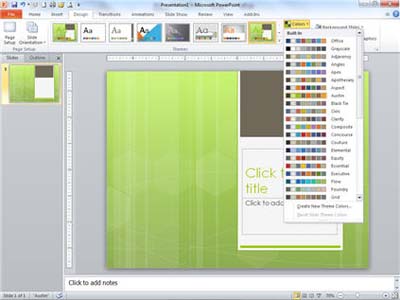
Figure 7 – Using Theme Colors Make Your Choices Easier
The Forgiving Nature of Color Gradients
Zanimivo je, da je postopek združevanja barv veliko bolj forgiving pri uporabi prelivov – barve, ki pojemajo med seboj. Od različice 2010 PowerPoint zelo izboljšan, uporabniku prijazen vmesnik za izdelavo prelivov (slika 8).
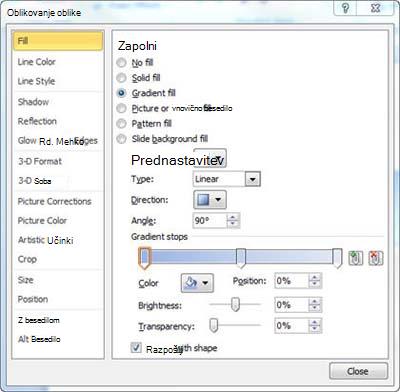
Figure 8 – Adding a Gradient to a Shape
Ker narava redno združuje barve na ta način (pomislite na sončni zahod), smo bili uporabljeni za prikaz barv postopoma prehod iz enega odtenka v drugega, kar pomeni, da lahko odidete z združevanjem le o vseh barv set in še vedno končajo z razumno privlačne in profesionalno videz. Samo poskrbite, da bodo prehodi postopni.
Poskusite z mešanico barv ustvariti ozadje diapozitiva, zasnovano po meri, okrasno obliko – morda za sekasalno ozadje (Slika 9) ali gumb za krmarjenje (slika 10) – ali celo jazzy, 3D-besedilo (slika 11).
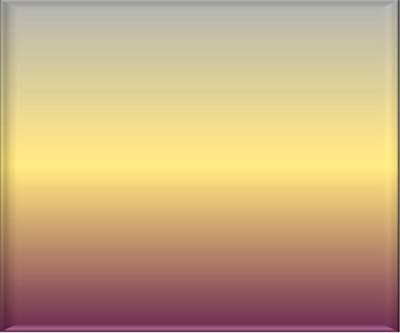
Figure 9 – Purple, Gold and Gray Gradient inside a Shape
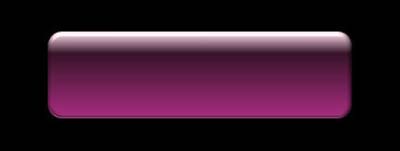
Figure 10 – Gradient-filled Shape used as a Navigation Button

Figure 11 – Gradient-filled PowerPoint Text
Pomisleki glede barve in besedila
Če se vrnete na težave s količino barv in kontrastom (črne pike na belem ozadju), so ti dejavniki še posebej pomembni, ko diapozitivi vsebujejo besedilo. Če takšno besedilo ne obstaja v gumbu za krmarjenje ali je popolnoma okrasno, je običajno cilj, da ga lahko člani občinstva preberejo, kajne? Če torej želite izbrati preprosto ozadje, ki se močno kontrasti z barvo besedila, omogočite pojavno okno sporočila in pritegnite pozornost (slika 12).

Slika 12 – Barva besedila mora biti močno kontrastna z ozadjem
Vstavljanje besedila na slike je priljubljeno, vendar je lahko zapleteno, saj je nadzorovanje kontrasta nato oteženo. Rešitev je, da se prepričate, da je barva besedila čim bolj kontrastna z večino barv slike, nato pa besedilu dodajte razločno senco ali sijaj (slika 13).

Figure 13 – Shadow on Text Helps it Appear more Distinct on top of a Picture
Splošne težave z barvami
Tukaj je nekaj dodatnih namigov PowerPoint povezanih z barvami, ki smo jih odkrili v zadnjih letih:
Uporaba rdečega besedila skoraj nikoli ni dobra ideja. Ta določena barva, od vseh barv, ponavadi izpiranje, ko projiciranje na zaslonu, če kakršno koli neželeno ambientalno svetlobo tudi zadene zaslon, morda iz sončne svetlobe streaking skozi okno ali bleščeč iz slabo usmerjene stopnje svetlobe.
Razen če je še posebej dober razlog za uporabo svetlo obarvanega besedila ... ne. Z belim ali svetlim bežom se držite na temnem ozadju ali črnem ozadju (ali kako drugače zelo temno) na svetlem ozadju. Diapozitivi bodo zato bolj profesionalni.
Ne uporabljate prelivov v besedilu, razen če so besede velike in namenjene predvsem okrasnim v naravi.
Če uporabljate prelive, je preprostost vaš prijatelj. Omejite število barv in, kadar je to mogoče, poskusite uporabiti kombinacije, ki so že na voljo v naravi za največjo pritožbo.
|
|
Robert Lane je svetovalec za predstavitev, ki temelji na ZDA in je specializiran za vizualno interaktivno komunikacijsko teorijo in je avtor relacijske predstavitve: Vizualno interaktivni pristop. Njegovo spletno mesto, www.aspirecommunications.com, ponuja vire, ki podrobneje razložijo koncepte, opisane v tem članku. Obrnite se nanj na: rlane@aspirecommunications.com. Sklici, vizualni primeri in dodatni viri so na voljo na spletnem mestu Aspire. |











